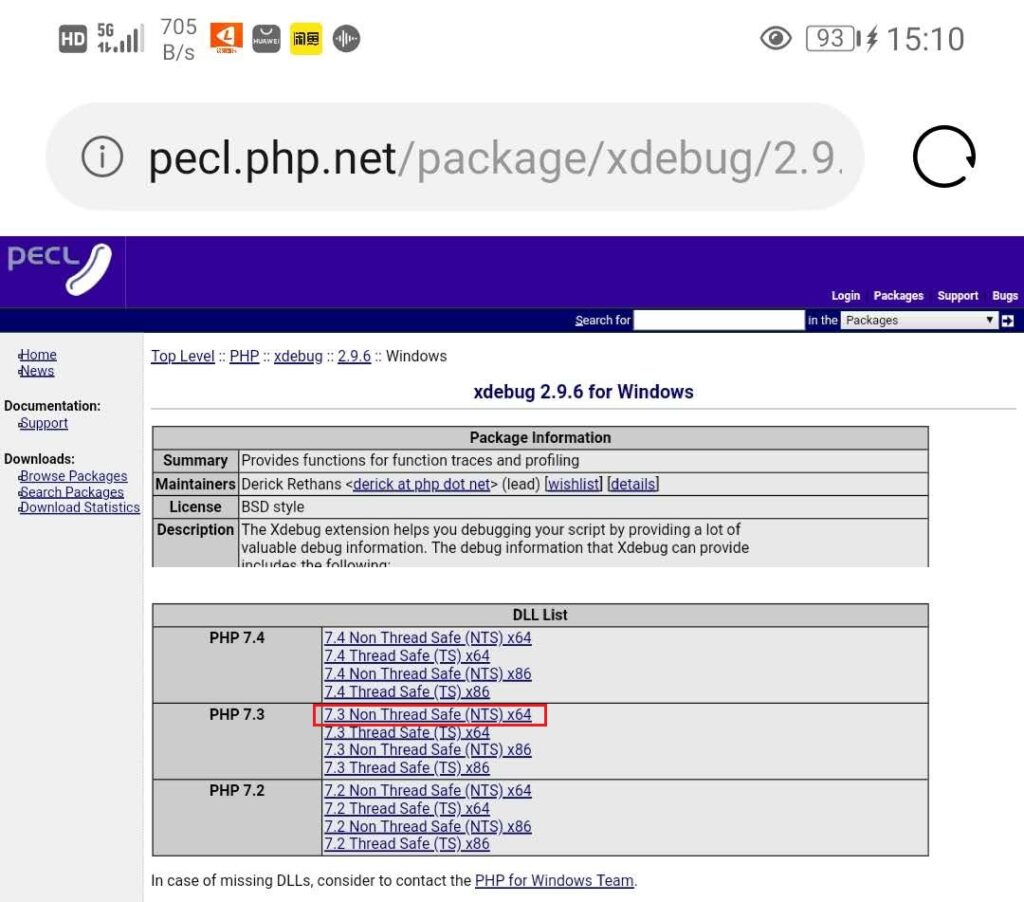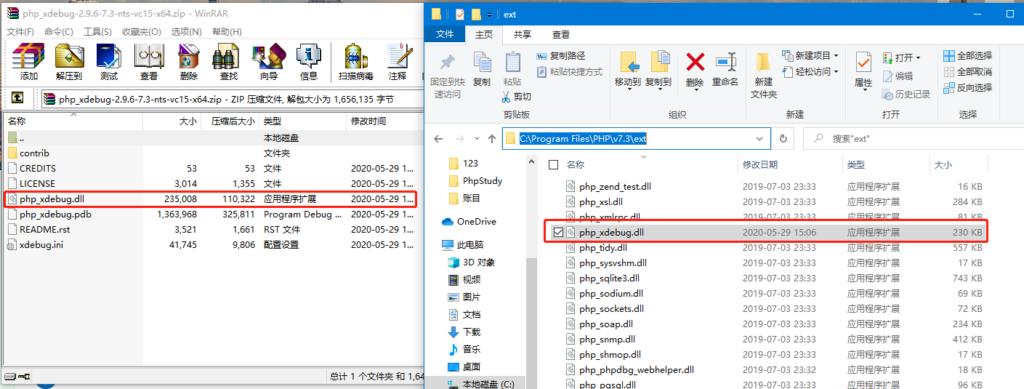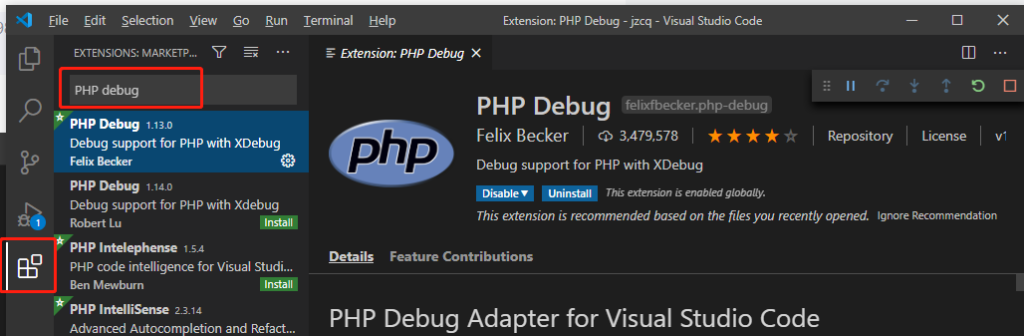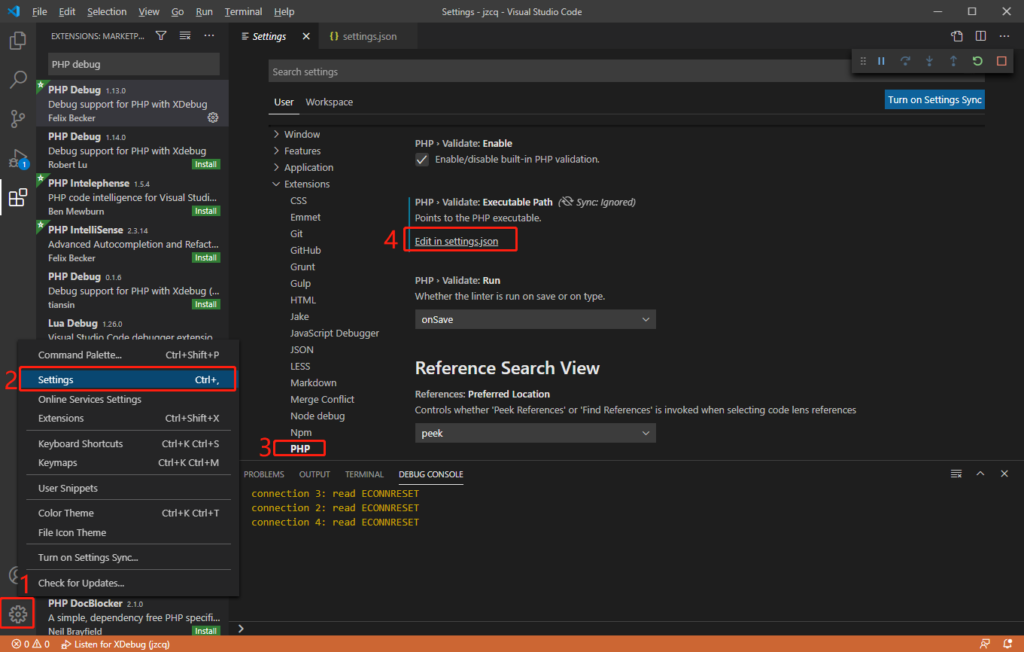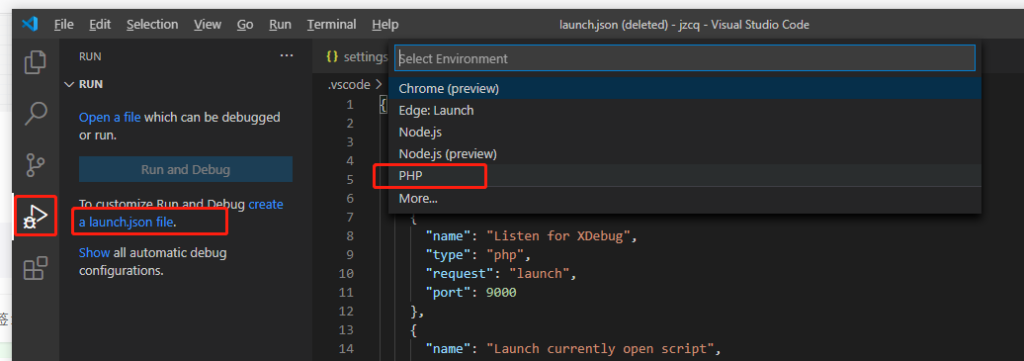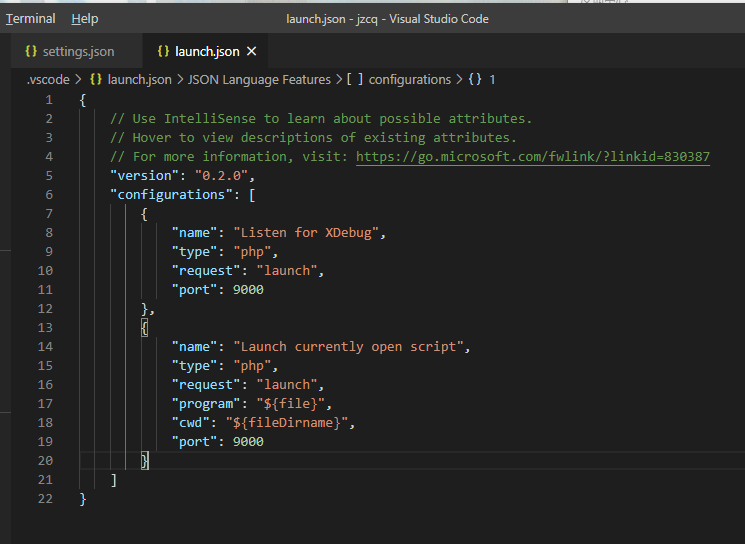我在Visual Studio Code(VSCode)中查看php数组的全部元素一文中说了如何在调试php时查看数组全部元素,今天有时间说一下vscode如何设置PHP调试环境.
本文环境为w10下的iis,php7.3.7和vscode1.48.2.
1,需要下载对应版本的xdebug模块,现在的PHP都不会自带该模块,下载链接PECL::Package::xdebug这个站点我这里偶尔会打不开,也不知道什么原因
2,我的是windows系统7.3版的PHP,因此我下载的是xdebug 2.9.6 for windows中7.3 non thread safe(NTS)x64,电脑网络这会儿又抽风了,我用手机访问截的图,iis下载(NTS)标识的,apache下载(TS)标识的
下载的文件是压缩包,将压缩包中的php_xdebug.dll解压出来放在对应php安装目录下的ext目录中,如图所示
3,设置php.ini文件,如果使用phpmanager for iis工具启用扩展,不会生效,它会在php.ini文件中自动增加
[PHP_XDEBUG] extension=php_xdebug.dll
需要手动修改为
[PHP_XDEBUG] zend_extension=php_xdebug.dll [XDEBUG] xdebug.remote_enable = 1 xdebug.remote_autostart = 1 ;设置端口号,默认是9000,如果没有端口冲突必须改端口的,可以不设置(在vscode配置中需要用到) ;xdebug.remote_port = 9000 ;比如是在192.168.10.128这台电脑上调试,就加下面这句话,如果本地调试不用设置这个 ;xdebug.remote_host=192.168.10.128 ;
4,以上是服务端设置,下面是vscode的设置,在vscode插件扩展中搜索PHP debug并安装,我已经安装过了
5,vscode点击左下角齿轮打开菜单项选择settings,打开设置界面,设置界面左侧列表下滑找到PHP并选中,然后单击右侧PHP › Validate: Executable Path项目下的edit in settings.josn
6,打开设置文件settings.json后将本机的php.exe的路径填入设置即可
7,打开一个PHP项目,切换到调试显示卡,会显示下图左边的状态,这时候单击create a launch.json会弹出右侧菜单选择php,会自动生成调试配置,其中port参数和服务端xdebug.remote_port参数必须一致
8,大功告成,现在可以使用vscode调试php了
题外话,vscode调试PHP时,默认最多只显示32个数组元素,可以参考另一篇文章Visual Studio Code(VSCode)中查看php数组的全部元素